vault basic2022教程
2021-04-18 来源:网络
vault basic2022是一款非常好用的数据库管理软件,各位用户们可以使用它去解决各种管理相关的问题,极其便捷强大的功能让很多从事相关工作的朋友们都非常喜欢使用,这不最新版本2022也是发布了,下面小编带大家了解一下vault basic2022安装教程!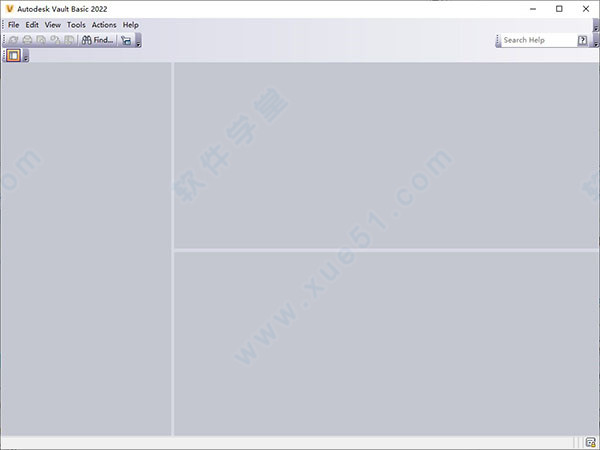
autodesk vault basic2022安装教程
1、将下载好的压缩包进行解压得到安装包以及破解文件,运行Setup.exe开始安装原程序;
2、再次解压,耐心等待一会;
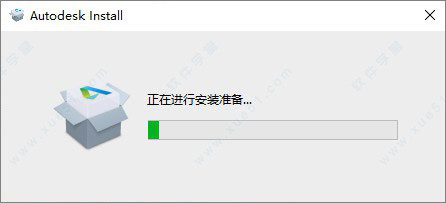
注:安装这款软件之前系统必需要有Autodesk AutoCAD 2022程序,才能继续下一步
3、成功解压之后,在上方选择简体中文语言,勾选安装许可协议;
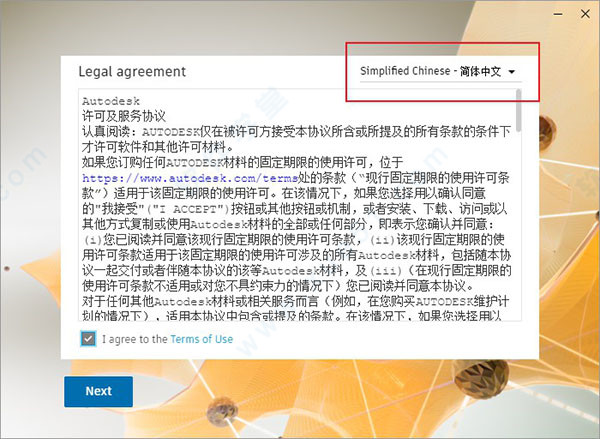
4、自由选择安装目录,点击安装;

5、现在我们只需静静等待安装过程即可,首次运行需要准备安装环境;
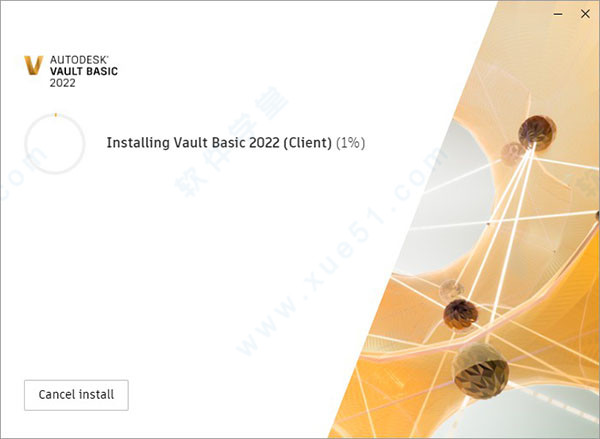
6、成功安装软件,先不要运行软件,直接右上角关闭;
7、打开Crack文件夹,运行"nlm11.18.0.0_ipv4_ipv6_win64.msi"安装网络许可证管理器;

8、再将文件夹下的“adskflex.exe”复制到软件许可证管理器目录下;

9、再将文件夹下的“adlmint.dll”、AdskLicensingAgent.exe、AdskLicensingService.exe复制到软件许可证管理器目录下;

10、右键记事本编辑破解许可证文件lic.dat,在里面填上您的计算机名和MAC地址,编辑好之后保存;

计算机名称:
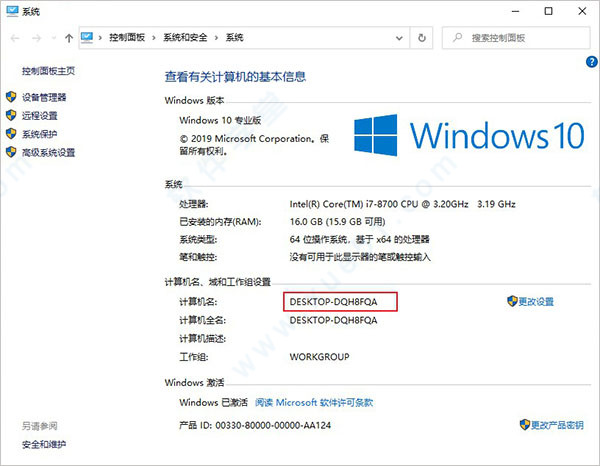
MAC地址:运行cmd,输入ipconfig/all获得物理地址【A85E45A0F57C】中间的“-”不需要;

注意:网卡的物理地址要你在使用中的地址,一般现在都有无线网卡还有本地网卡,看你用的是哪块网卡,联网的是本地的就用本地的网卡地址
11、为了方便,我们最好将编辑好的lic.dat也存放到网络许可证管理器;
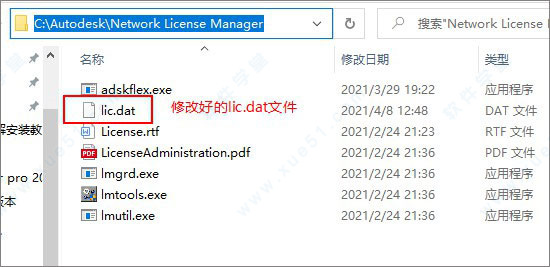
12、启动桌面上生成LMTOOLS Utility,点击Config Service标签,添加服务:

Service Name:Autodesk
Path to the lmgrd.exe file:C:AutodeskNetwork License Managerlmgrd.exe
Path to the license file:C:AutodeskNetwork License Manageradesk.lic
勾选User Services和Start Servic at Power UP,然后点Save Service,是否添加点是;
13、点击Service/License File标签,打钩LMTOOLS ignores license file path environment variables;

14、点击start/stop/read选项,点击'rereadlicense file',再点击'start server'启动服务。

15、点击Server Status标签,点击Perform Status Enquiry,信息结果框如有这句表示成功:
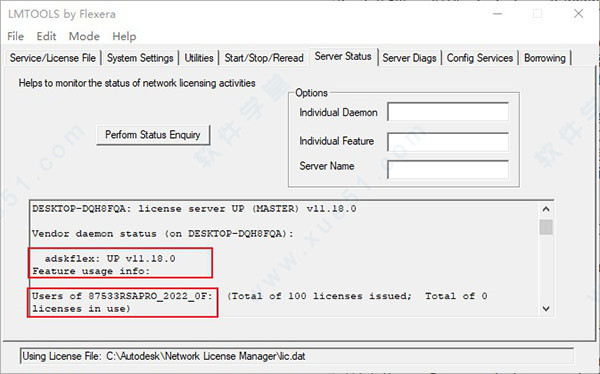
adskflex:UP v11.18.0
如有这句则表示功能已经激活:Users of 87533RSAPRO_2022_0F(在最下面):;
16、打开软件就可以免费使用了,亲测有效。























